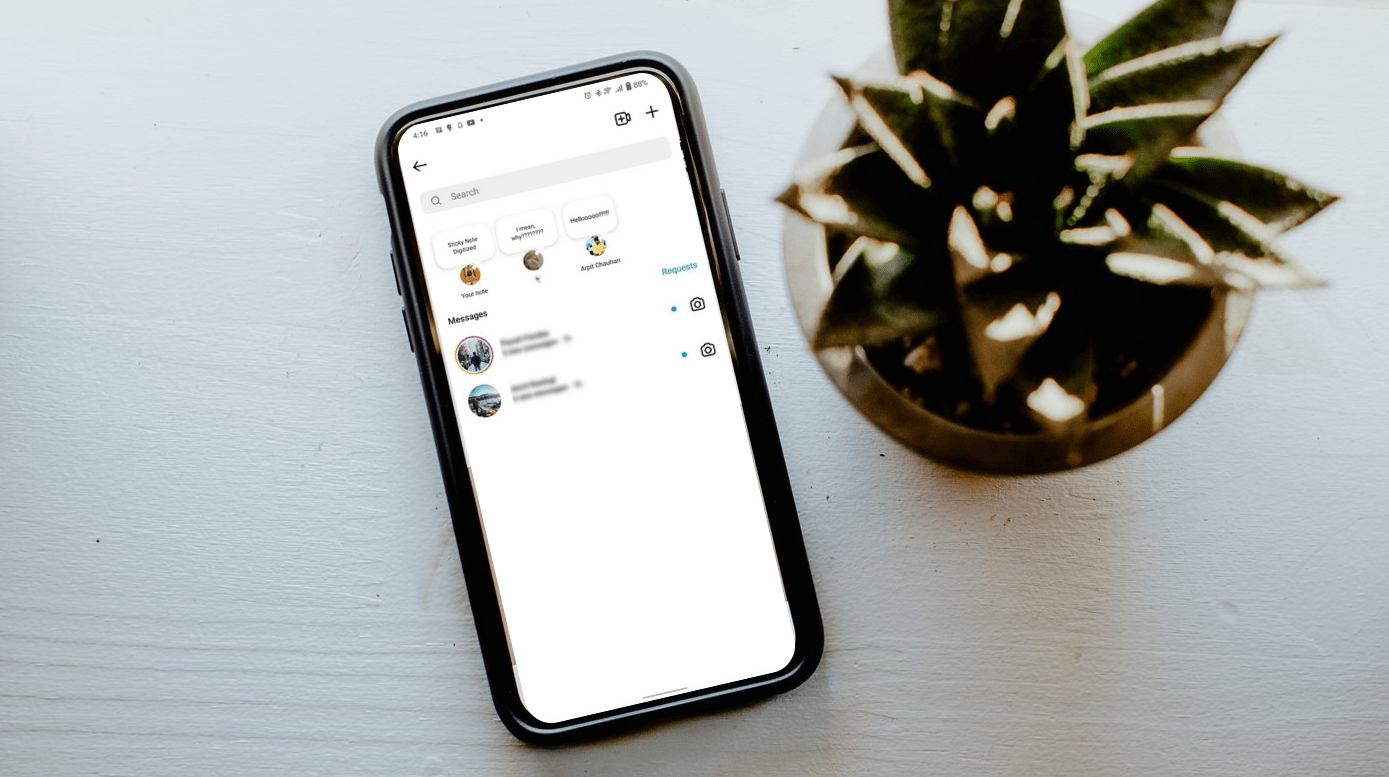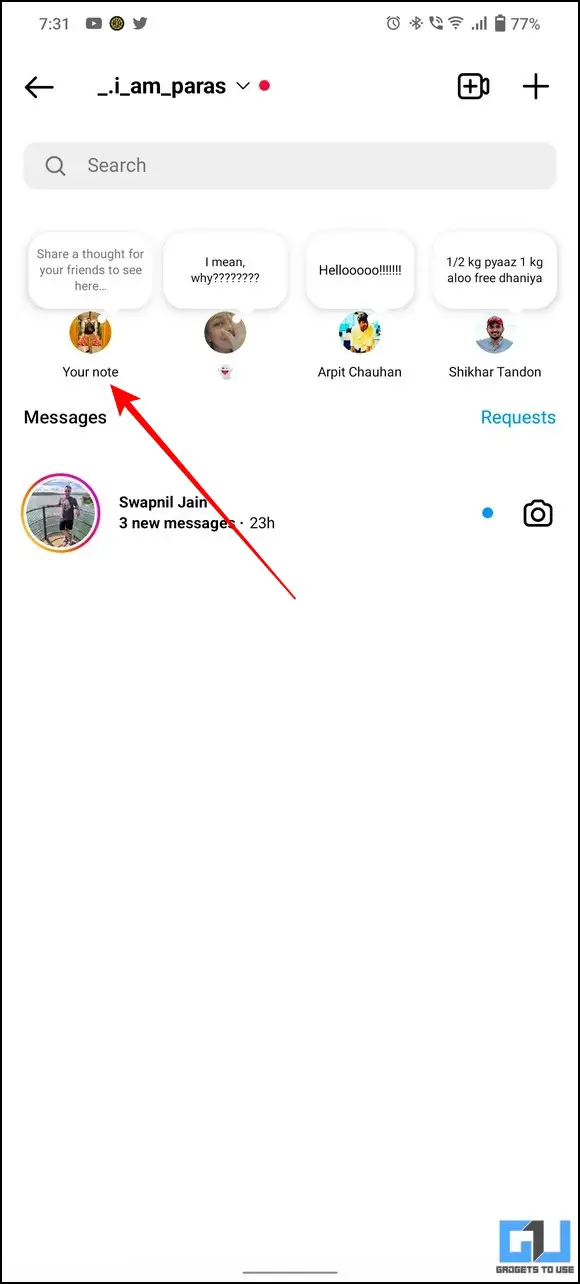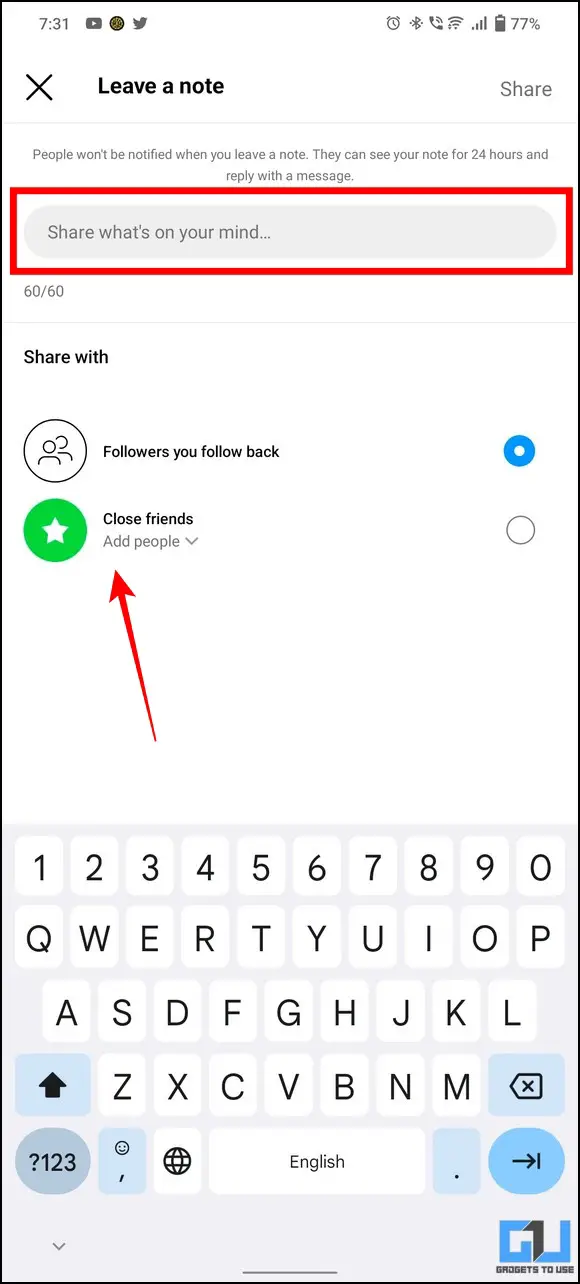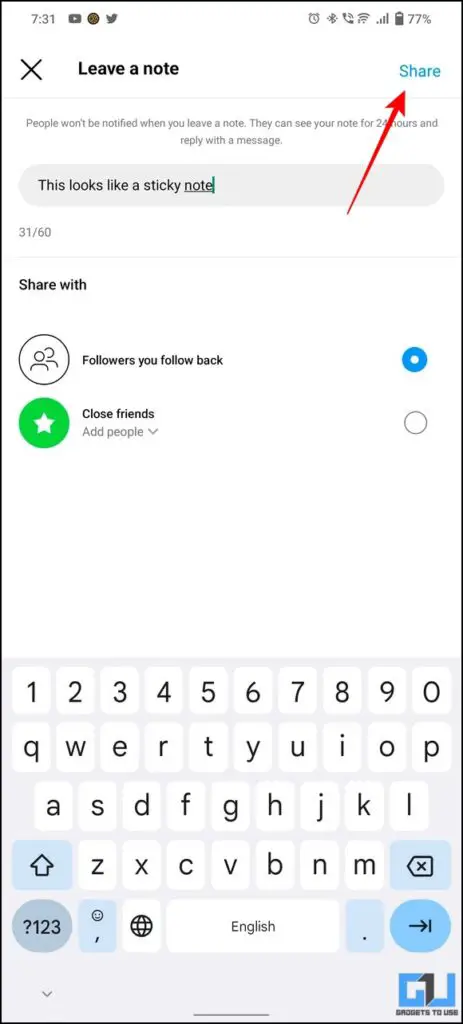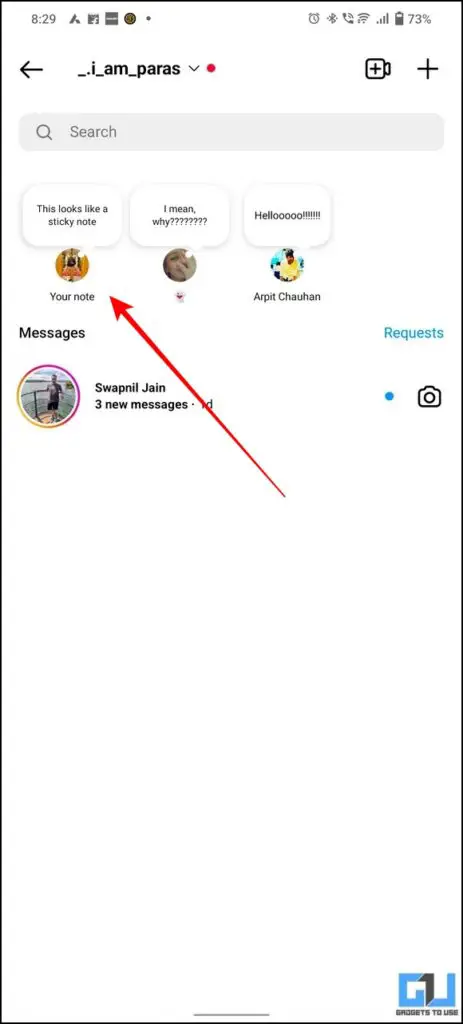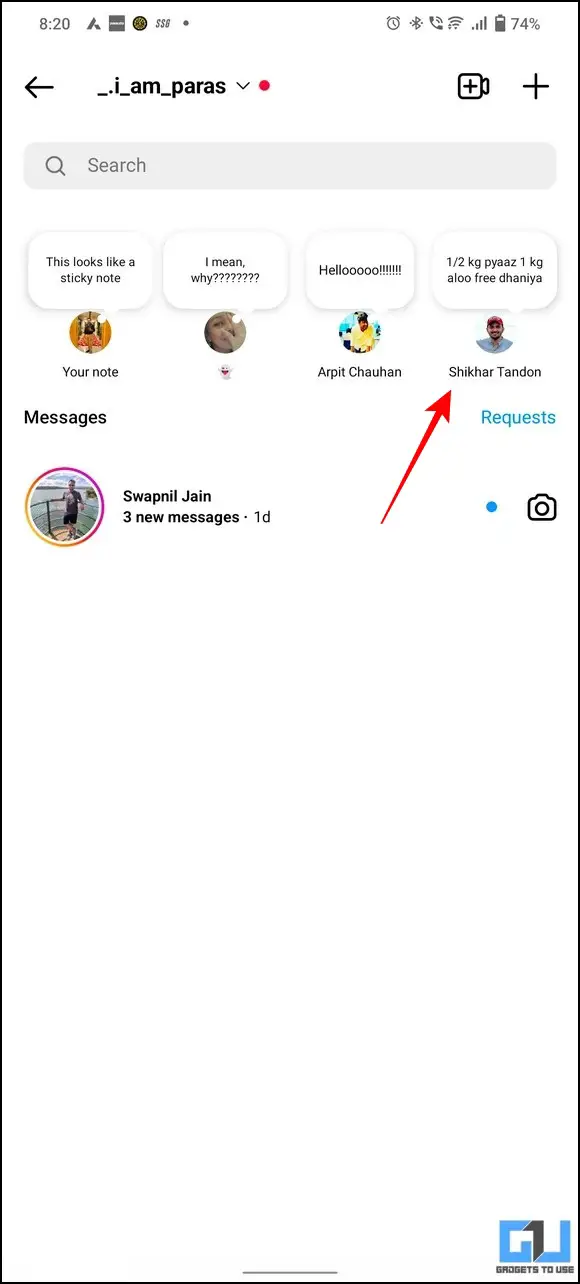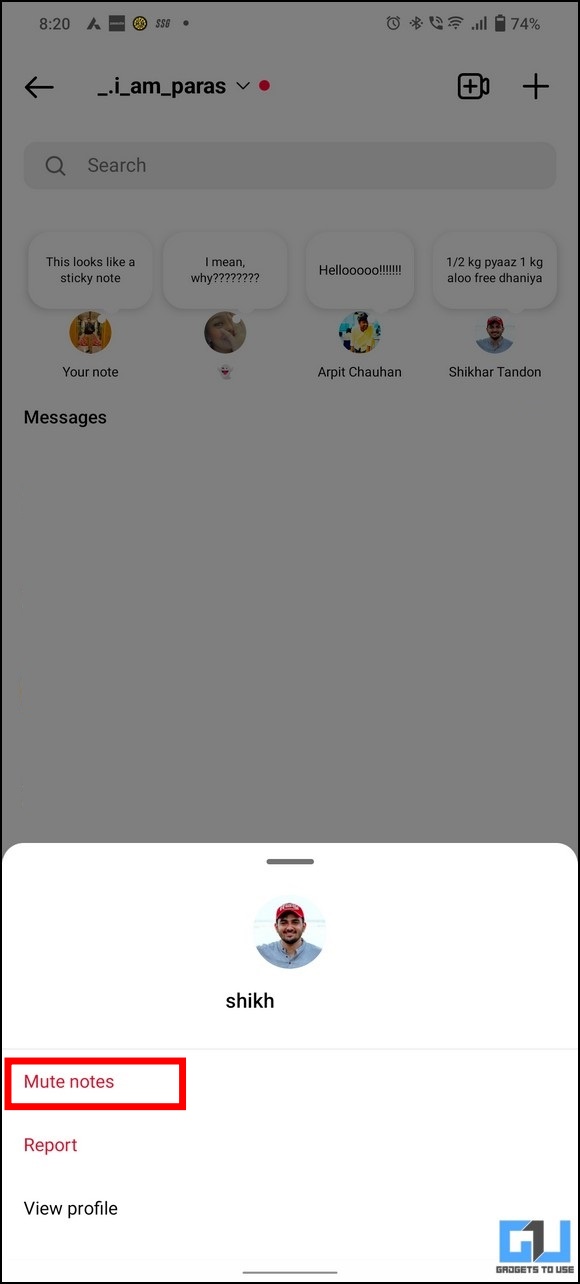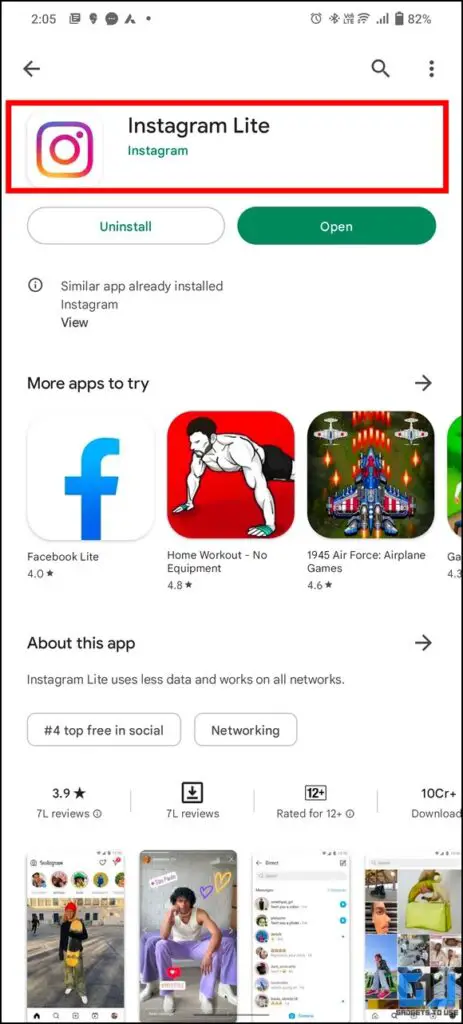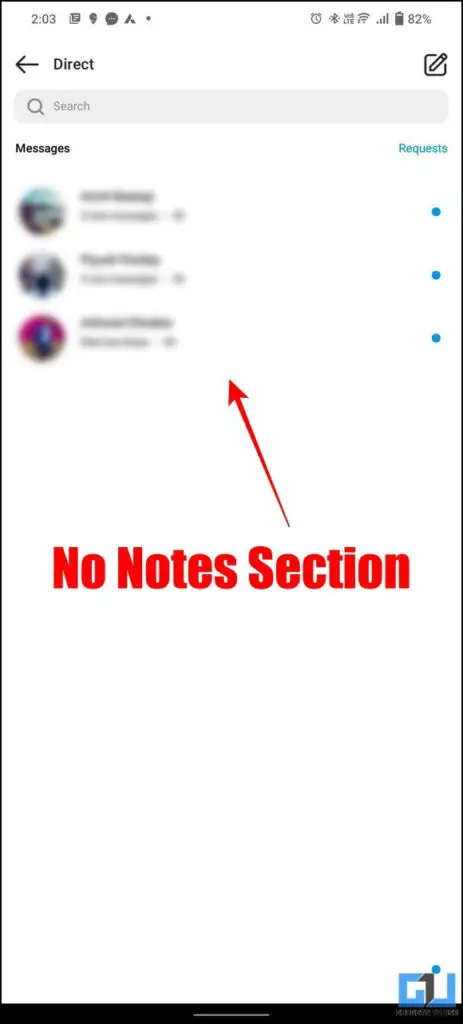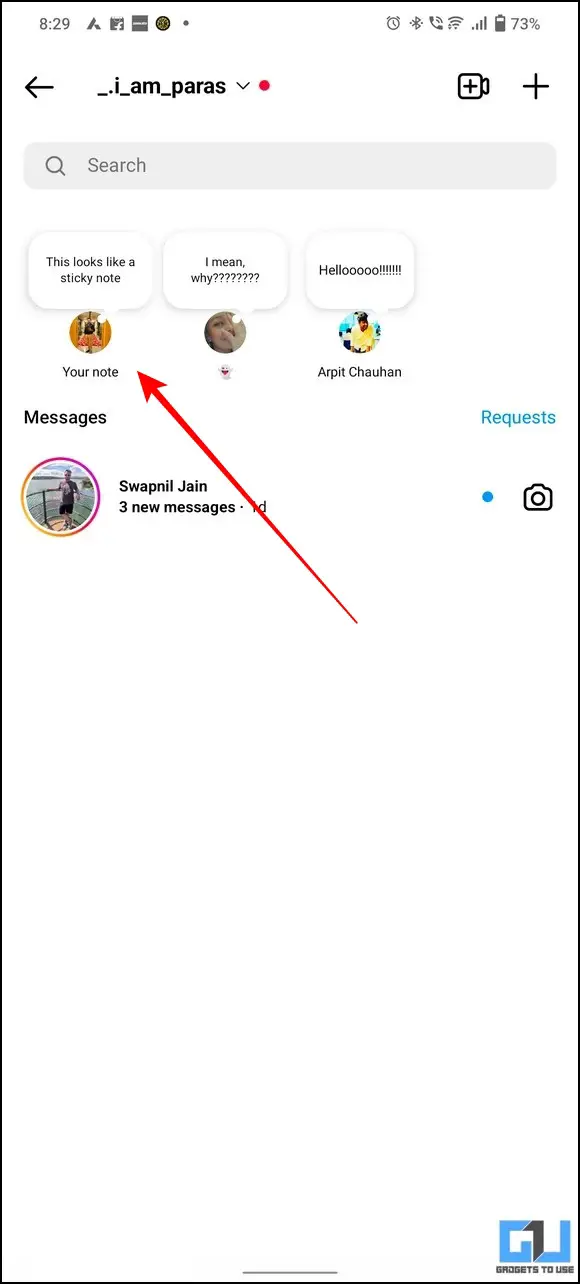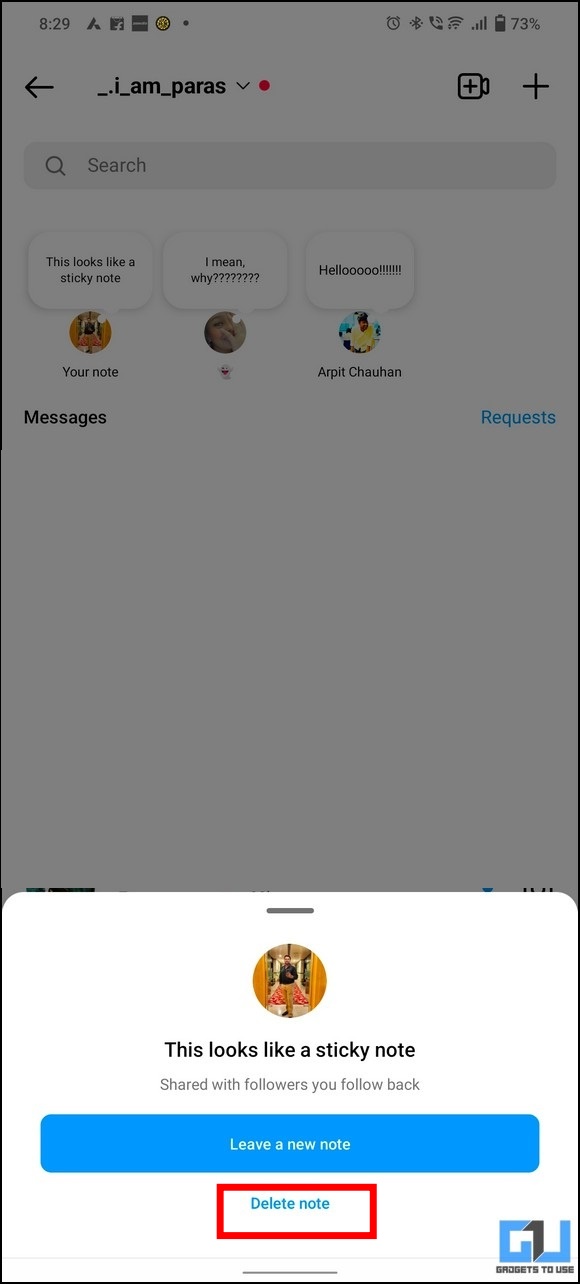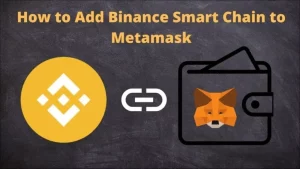빠르게 메모하는 것을 좋아하시나요? 이제 인스타그램에서 24시간 후에 자동으로 사라지는 60자 내외의 짧은 메모로 친한 친구와 팔로워에게 내 생각을 ‘조용히 알릴’ 수 있습니다. 이 설명글을 통해 새로운 인스타그램 노트 기능에 대한 모든 궁금증에 대한 답을 알아보세요. 또한, 새로운 인스타그램 아바타 기능으로 디지털 자아를 새롭게 꾸미는 방법을 배울 수 있습니다.
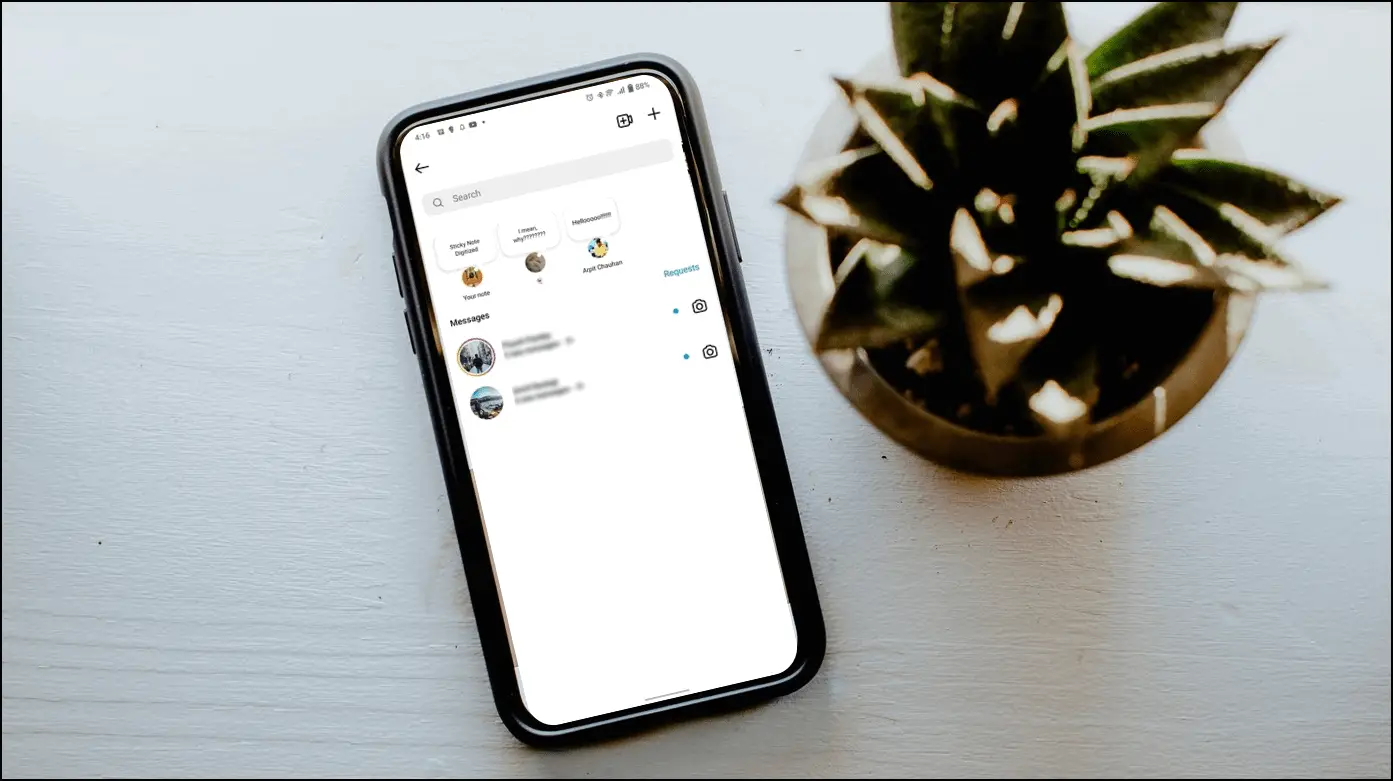
인스타그램 노트: 알아야 할 모든 것
목차
인스타그램 노트는 24시간 제한 시간이 지나면 작성된 글이 자동으로 사라지는 임시 화이트보드 역할을 합니다. 간단히 말해, 인스타그램에 텍스트 메모를 만들어 팔로워나 친한 친구들에게 인스타그램 스토리의 모든 사람에게 알리지 않고도 내 생각을 표현할 수 있습니다. 이렇게 하면 60자 이내로 생각을 편리하게 담아 인스타그램의 제한된 대상과 공유할 수 있습니다.
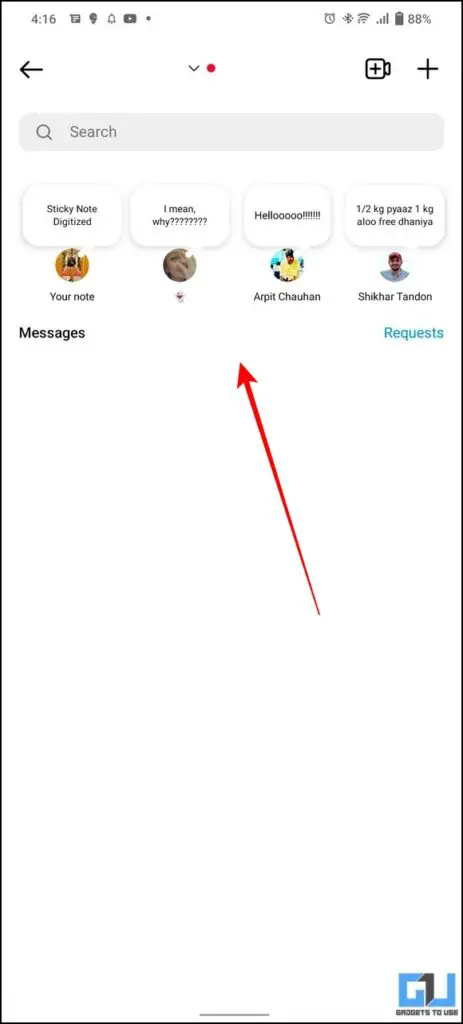
이 새로운 기능은 바로 여기에서 찾을 수 있습니다. 에서 찾을 수 있습니다. 섹션에서 일반 인스타그램 메시지처럼 노트의 댓글에 반응하고 답글을 달 수 있습니다.
인스타그램 노트 사용의 장점
인스타그램은 아직 이 기능을 사용자에게 공개하고 있지만, 다음과 같은 이점을 제공합니다:
- 이 기능은 다음과 같은 크리에이터와 비즈니스에 큰 도움이 됩니다. 콘텐츠 및 제품 광고 를 통해 팔로워들에게 알릴 수 있습니다. 콘텐츠 크리에이터의 경우, 새 쪽지를 게시하여 일반 팔로워에게 알릴 수 있습니다.
- 인스타그램 프로필의 모든 팔로워(내가 팔로우하는 팔로워)에게 알리지 않고 조용히 메모가 게시되므로 나를 계속 확인하는 진성 팔로워와 소통할 수 있습니다.
- 마지막으로, 다음과 같은 용도로 사용할 수 있습니다. 상호 작용 증가 인스타그램에서 팔로워와 소통하세요.
새 Instagram 노트를 만드는 단계
Instagram에서 새 노트를 만들려면 다음의 간단한 단계를 따르세요:
1. 인스타그램 앱(Android, iOS)를 열고 메시지 아이콘 을 클릭하여 쪽지에 액세스합니다.
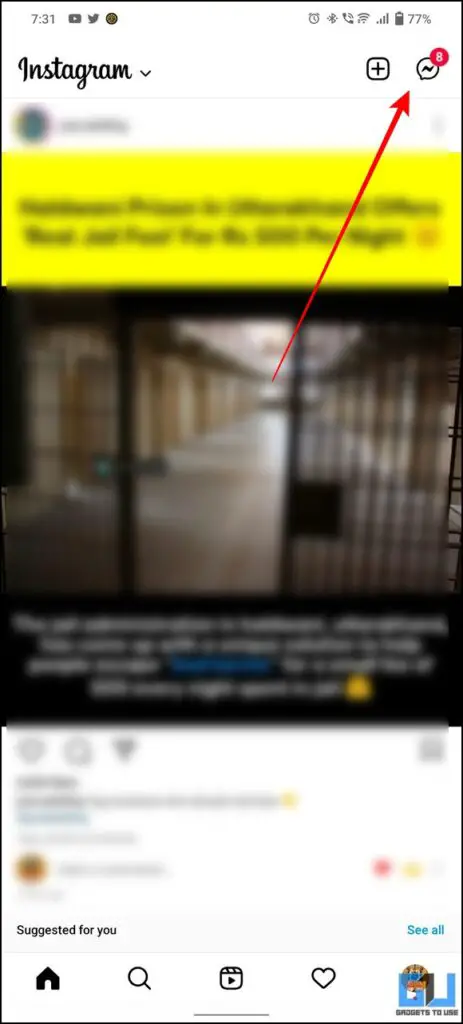
2. The 인스타그램 노트 섹션 은 메시지 위에 있습니다. 여기에서 내 노트 아이콘을 클릭하여 새 Instagram 노트를 만듭니다.
3. 그런 다음 원하는 60자 메모 를 빈 메시지 필드에 입력하고 공유할 대상을 선택합니다.
4. 마지막으로 공유 버튼 을 클릭해 인스타그램 노트를 성공적으로 게시합니다. 해당 노트는 친구들의 다른 모든 노트와 함께 내 인스타그램 DM 상단에 표시됩니다.
성가신 인스타그램 노트를 숨기는 방법은 무엇인가요?
새로운 노트 기능이 마음에 들지 않거나 성가신 친구의 노트를 숨기고 싶다면 다음 두 가지 방법을 따라야 합니다:
앱 내 기능을 사용해 Instagram 노트 뮤트하기
인스타그램에서는 인스타그램 친구의 노트를 뮤트할 수 있습니다. 방법은 다음과 같습니다:
1. 먼저, 길게 누르기 삭제하려는 계정의 인스타그램 메모를 입력합니다.
2. 그런 다음 노트 음소거 팝업 메뉴에서 옵션을 선택합니다.
3. 마지막으로, 작업을 확인하려면 노트 음소거 버튼을 클릭합니다.
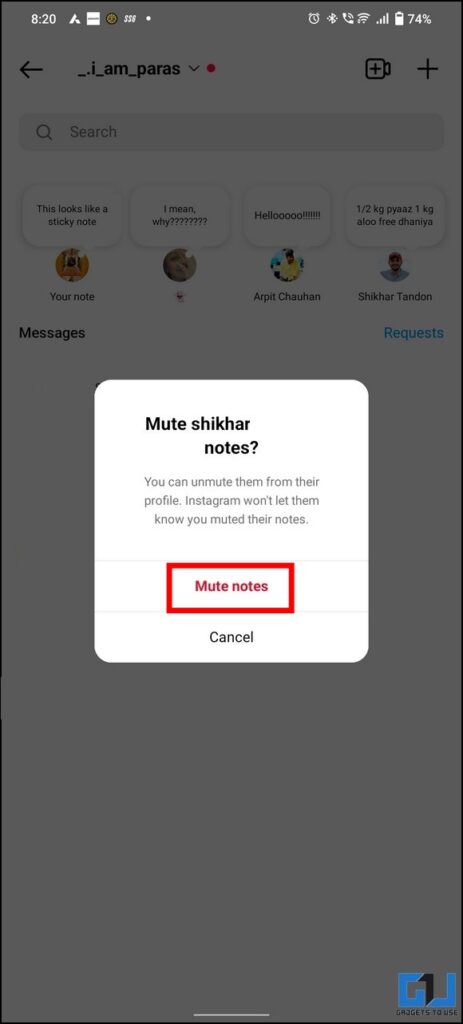
이제 끝났습니다! 이제 인스타그램은 선택한 인스타그램 사용자의 향후 모든 메모를 숨깁니다.
인스타그램 웹 또는 라이트로 전환하여 노트 없애기
Instagram 노트를 완전히 없애는 또 다른 멋진 방법은 인스타그램 웹 또는 인스타그램 라이트 앱에서는 현재 이 기능을 사용할 수 없습니다. 또한 인스타그램 PC 앱 으로 이동하여 DM의 메모를 보지 않도록 하세요.
- 인스타그램 라이트 DM
Instagram 노트 삭제 방법
작성한 노트에 실수를 했거나 더 이상 보관하고 싶지 않은 경우. 다음 단계에 따라 Instagram 노트를 제거하거나 삭제하세요.
1. 를 탭합니다. 내 노트 아이콘.
2. 그런 다음 삭제 버튼 을 클릭하여 노트를 삭제합니다.
보너스 팁: Gmail을 사용하여 이메일에 노트 추가하기
인스타그램 외에도 Gmail에서 중요한 이메일에 메모를 추가하여 나중에 빠르게 다시 확인하고 상호 작용할 수 있습니다. 이렇게 하면 이전에 중단했던 작업을 다시 시작하여 생산성을 높이고 시간을 절약할 수 있습니다. 자세한 설명에 따라 Gmail에 노트를 추가해 동일한 효과를 누려보세요.
자주 묻는 질문
질문: 휴대폰에서 새로운 인스타그램 노트 업데이트를 받으려면 어떻게 해야 하나요?
A: 이 기능을 사용하지 못하는 경우 Google Play 스토어 또는 Apple App Store에서 Instagram 앱을 업데이트하세요. 이 기능은 단계적으로 출시되고 있으므로 기능이 적용될 때까지 며칠 정도 기다려야 합니다.
질문: Instagram에서 메모를 만드는 방법은 무엇인가요?
A: 이 설명서에 나와 있는 자세한 단계를 따라 인스타그램 노트를 배우고 만들 수 있습니다.
질문: Instagram 노트는 얼마나 오래 사용할 수 있나요?
A: 최대 60자까지 입력할 수 있으며, 사진 및 동영상은 지원되지 않으므로 간단하게 입력할 수 있습니다.
질문: 제가 게시한 Instagram 노트는 누가 볼 수 있나요?
A: 귀하의 친한 친구 또는 내가 다시 팔로우하는 팔로워 수 에서 내 노트를 볼 수 있습니다.
질문: Instagram 노트는 얼마나 오래 보관되나요?
A: 인스타그램 노트의 유효 기간은 다음과 같습니다. 24시간.
질문: Instagram 노트를 게시한 후 대상을 변경할 수 있나요?
A: 아니요현재로서는 게시 후 노트 대상을 변경할 수 있는 설정을 찾지 못했습니다.
Q: 24시간 전에 새 노트가 만들어지면 기존 노트는 어떻게 됩니까?
A: 새 노트는 자동으로 삭제되며 대체 로 대체합니다.
Q: 다른 사람이 공유한 노트를 볼 수 없는 이유는 무엇입니까?
A: 상대방이 나를 친한 친구 목록에 추가하지 않았거나 서로 팔로우하지 않기 때문일 수 있습니다.
질문: 게시한 후 인스타그램 메모를 숨길 수 있나요?
A: 예, 다음 중 한 가지 방법으로 다른 사람의 노트를 숨길 수 있습니다. 음소거 또는 다른 플랫폼으로 전환 로 전환하는 경우
질문: Instagram에서 다른 사람의 노트를 뮤트하려면 어떻게 해야 하나요?
A: 길게 누르기 를 길게 누르고 원하는 음표의 음표 음소거 버튼을 눌러 Instagram에서 다른 사람의 노트를 뮤트할 수 있습니다. 자세한 단계는 위에 설명된 방법을 참조하세요.
마무리: 인스타그램 노트 활용하기
이 가이드가 새로운 인스타그램 노트 기능에 대한 모든 궁금증을 해결해 드렸기를 바랍니다. 이 설명이 도움이 되었다면 ‘좋아요’ 버튼을 누르고 친구들과 공유해 주세요. 아래에 링크된 다른 유용한 팁을 확인하고 더 유용한 가이드를 기대해 주세요.
관심이 있을 만한 내용
- 온라인 수업이나 회의 중에 자동으로 필기하는 2가지 방법.
- 구글 어시스턴트와 함께 구글 킵 노트를 사용하는 방법.
- 휴대폰 배경화면에 노트를 작성하는 2가지 방법.
- 인스타그램에서 쪽지를 번역하는 5가지 방법.